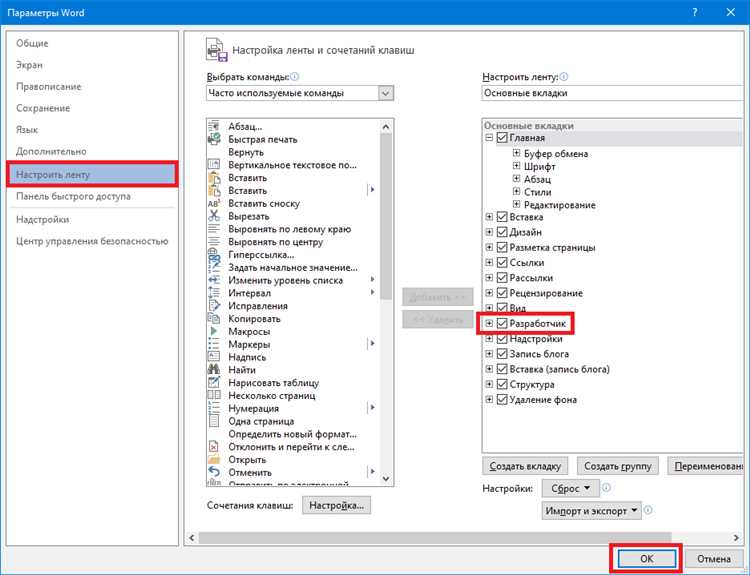
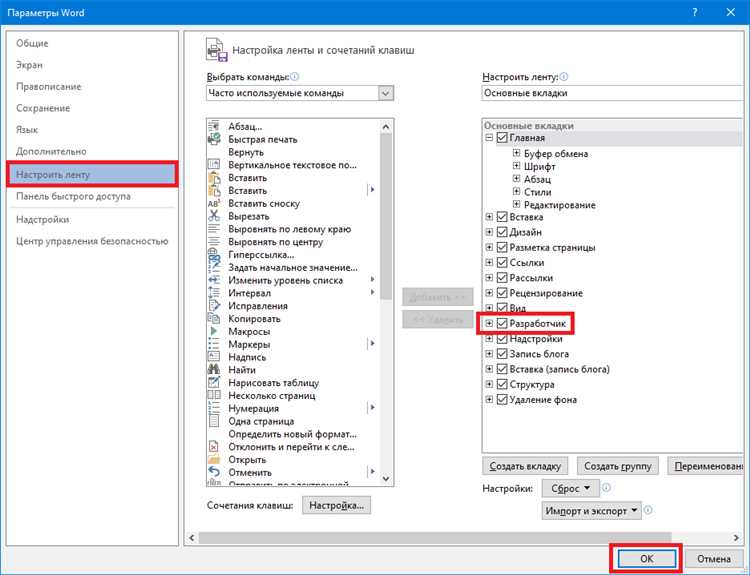
Microsoft Word предоставляет возможность создавать, редактировать и форматировать текстовые документы, но многие пользователи не знают о том, что программа также поддерживает использование макросов. Макросы – это небольшие программы, которые автоматизируют выполнение рутинных задач, что позволяет значительно ускорить работу с документами и повысить производительность.
В этом гиде вы узнаете, как создать, изменить и использовать макросы в Microsoft Word. Мы расскажем о том, что такое макросы и как их записывать, а также предоставим практические примеры использования макросов для упрощения работы с текстовыми документами.
Не важно, являетесь ли вы опытным пользователем Word или только начинаете осваивать программу, этот гид поможет вам разобраться с макросами и использовать их в своей работе. Готовы начать? Тогда давайте углубимся в работу с макросами в Microsoft Word!
Макросы в Microsoft Word: что это такое и зачем они нужны?
Зачем нужны макросы? Одна из основных причин — это возможность автоматического выполнения сложных и многошаговых операций. Например, если вам часто приходится форматировать документы в одном и том же стиле или проводить одни и те же действия над текстом, макросы могут существенно упростить вашу работу.
С помощью макросов можно также создавать пользовательские команды, которые будут выполнять определенные действия в Word. Например, вы можете создать макрос, который будет автоматически форматировать заголовки разделов или вставлять в документ таблицы со стандартными настройками.
Другой важной функцией макросов является их способность взаимодействовать с другими приложениями и макросами. Например, вы можете создать макрос, который открывает таблицу Excel и автоматически обновляет данные в документе Word на основе этих данных.
В целом, использование макросов позволяет сделать вашу работу в Microsoft Word более эффективной и продуктивной. Они помогают сократить время на выполнение рутинных задач и повысить точность работы. Поэтому, если вы часто используете Word и имеете повторяющиеся задачи, рекомендуется изучить возможности работы с макросами и использовать их для автоматизации своих действий.
Как создать макрос в Microsoft Word
Создание макросов в Microsoft Word позволяет автоматизировать часто повторяющиеся задачи и упростить работу с документами. Вот несколько шагов, которые помогут вам создать макрос в Word.
1. Откройте Visual Basic для приложений (VBA)
Для создания макросов в Word вам необходимо открыть редактор VBA. Это можно сделать, выбрав «Разработчик» в главном меню программы Word и нажав на кнопку «Visual Basic».
2. Создайте новый модуль
В редакторе VBA выберите «Вставка» в главном меню и создайте новый модуль. В этом модуле вы будете писать код для вашего макроса.
3. Напишите код макроса
В новом модуле напишите необходимый код для вашего макроса. Вы можете использовать язык программирования VBA для создания сложных макросов, выполняющих различные операции над текстом или форматированием документа.
4. Запустите макрос
После того, как вы написали код макроса, вы можете запустить его, выбрав «Макросы» в главном меню программы Word. В открывшемся окне выберите созданный вами макрос и нажмите на кнопку «Запустить».
5. Назначьте горячую клавишу
Чтобы ускорить доступ к вашему макросу, вы можете назначить ему горячую клавишу. Для этого выберите «Параметры» в главном меню и перейдите на вкладку «Горячие клавиши». Найдите ваш макрос в списке и укажите желаемую комбинацию клавиш.
Создание макросов в Microsoft Word позволяет существенно упростить работу с документами и повысить производительность. Следуя этим шагам, вы сможете создавать и использовать макросы в Word по своему усмотрению.
Создание макроса: Подробное руководство по шагам
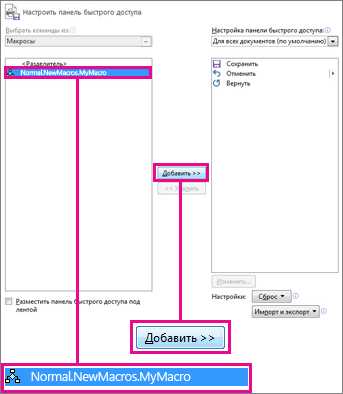
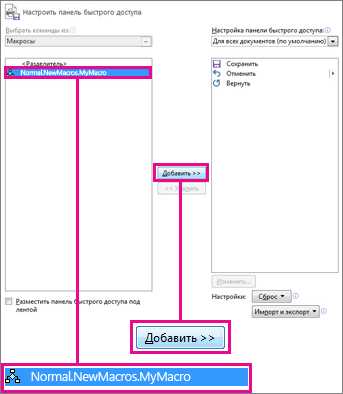
Шаг 1: Открыть редактор макросов
Первым шагом является открытие редактора макросов в Microsoft Word. Для этого нужно перейти во вкладку «Разработчик» и нажать на кнопку «Макросы». После этого откроется окно редактора макросов, где вы можете создать новый макрос или редактировать существующий.
Шаг 2: Задать имя макросу
После открытия редактора макросов необходимо задать имя новому макросу. Хорошим подходом является выбор осмысленного и описательного имени, чтобы легко было понять, что делает данный макрос. Имя макроса не может содержать пробелы или специальные символы.
Шаг 3: Запись или написание макроса
Теперь настало время записать или написать сам макрос. Вы можете записать серию действий в Microsoft Word и сохранить их в виде макроса, или же написать макрос с помощью языка программирования VBA. Если вы выбираете запись макроса, следите за производительностью и точностью записываемых действий.
Шаг 4: Назначение горячей клавиши (опционально)
После создания макроса можно назначить ему горячую клавишу, чтобы быстро вызывать его в работе. Для этого нужно перейти во вкладку «Назначение горячих клавиш» в редакторе макросов и выбрать комбинацию клавиш, которая будет вызывать ваш макрос.
Шаг 5: Закрытие редактора макросов
После создания макроса и назначения горячей клавиши можно закрыть редактор макросов. Теперь ваш макрос будет доступен для использования в Microsoft Word. Просто вызовите его с помощью горячей клавиши или найдите его в списке макросов и запустите.
Шаг 6: Проверка и исправление ошибок (опционально)
Если ваш макрос не работает должным образом или вы столкнулись с ошибками, вы можете вернуться в редактор макросов и отладить код. Проверьте правильность записанных действий или исправьте ошибки в написанном коде. После исправления ошибок сохраните макрос и повторите его тестирование.
- Откройте редактор макросов в Microsoft Word
- Выберите имя для нового макроса
- Запишите или напишите макрос
- Назначьте горячую клавишу для быстрого доступа
- Закройте редактор макросов
- Проверьте макрос и исправьте ошибки при необходимости
Как прикрепить макрос к кнопке или комбинации клавиш
Когда вы создаете макрос в Microsoft Word, вы можете хотеть привязать его к кнопке на панели инструментов или назначить комбинацию клавиш для его быстрого вызова. Это позволяет вам быстро выполнять определенные действия без необходимости каждый раз заходить в меню или использовать контекстное меню.
Для привязки макроса к кнопке на панели инструментов вам нужно выполнить несколько простых шагов. Сначала вы должны открыть пользовательскую панель инструментов или выбрать существующую. Затем вы можете найти ваш макрос в списке команд и перетащить его на панель инструментов. После этого вы можете дать кнопке имя и настроить ее внешний вид и поведение.
Если вы хотите назначить комбинацию клавиш для вызова макроса, вам нужно перейти в настройки Microsoft Word. Там вы можете найти раздел «Назначение клавиш» и нажать на кнопку «Подключить макрос». В появившемся окне вы можете выбрать свой макрос и назначить ему нужную комбинацию клавиш. После этого при нажатии на эту комбинацию, макрос будет автоматически вызываться.
Прикрепление макроса к кнопке или комбинации клавиш позволит вам значительно упростить работу в Microsoft Word, особенно если вы часто выполняете определенные задачи. Это сделает вашу работу более эффективной и удобной, позволяя быстро выполнять нужные действия с помощью всего лишь одного нажатия кнопки или комбинации клавиш.
Добавление кнопки на панель инструментов
Чтобы упростить работу в Microsoft Word, можно добавить кнопку на панель инструментов, что позволит выполнять определенные операции еще быстрее. Данная функция весьма полезна и удобна для пользователей, которые часто используют определенные команды или макросы.
Для добавления кнопки на панель инструментов в Word нужно выполнить несколько простых шагов. Сначала необходимо открыть вкладку «Настройка панели инструментов», для этого нужно перейти в меню «Настроить» и выбрать «Панель инструментов». Затем следует выбрать панель инструментов, на которую нужно добавить кнопку. Это может быть стандартная панель или созданная пользователем.
После выбора панели инструментов нужно нажать кнопку «Настроить панель инструментов», чтобы открыть окно настройки. В этом окне можно выбрать тип элемента управления, который будет добавлен на панель. Для добавления кнопки нужно выбрать тип «Кнопка», затем указать название кнопки и команду, которую она будет выполнять.
После настройки кнопки на панели инструментов, ее можно будет использовать для быстрого выполнения определенных действий. Просто нажмите на кнопку, и соответствующая команда или макрос будут выполнены. Таким образом, добавление кнопки на панель инструментов помогает ускорить рабочий процесс и повысить эффективность работы в Microsoft Word.
Как использовать предварительно созданные макросы
Макросы представляют собой набор команд, записанных в программе Microsoft Word, которые выполняют определенные действия. При работе с макросами можно использовать как готовые, уже созданные макросы, так и создавать свои собственные.
Готовые макросы — это наборы команд, которые были предварительно созданы для выполнения определенной задачи или автоматизации определенного процесса. Их можно использовать для различных целей, таких как форматирование текста, вставка таблиц или даже автоматическое создание содержания. Для использования готовых макросов в Microsoft Word, необходимо выполнить несколько простых шагов.
Во-первых, откройте документ в Microsoft Word, с которым вы хотите работать. Затем выберите вкладку «Разработчик» в верхней панели инструментов программы. Если вы не видите вкладку «Разработчик», ее нужно включить в настройках Word.
После этого вы увидите вкладку «Разработчик» с различными инструментами. Нажмите на кнопку «Макросы» в этой вкладке, чтобы открыть панель управления макросами. В этой панели вы увидите список всех готовых макросов, которые доступны в Word.
Чтобы использовать конкретный готовый макрос, выберите его из списка и нажмите кнопку «Выполнить». Макрос будет автоматически выполнен, применяя определенные команды к вашему документу.
Готовые макросы помогут вам значительно упростить выполнение повторяющихся задач и повысить эффективность работы в Microsoft Word. Используйте их для автоматизации рутинных действий и сэкономьте время и усилия при работе с документами.
Вопрос-ответ:
Что такое макросы в программировании?
Макросы в программировании – это фрагменты кода, которые можно использовать повторно для выполнения определенных операций. Они позволяют создать абстракцию на уровне исходного кода и упростить задачу программирования.
Какие существуют готовые макросы?
Существует множество готовых макросов в различных программных библиотеках и фреймворках. Некоторые из них предназначены для работы с базами данных, другие для обработки текста или графики. Наиболее известные макросы можно найти в популярных языках программирования, таких как C++, Python, Java и других.
Как использовать готовый макрос в программе?
Для использования готового макроса в программе, необходимо сначала подключить или импортировать соответствующий модуль или библиотеку. Затем можно вызвать макрос, указав его имя и передав необходимые аргументы. В некоторых случаях, макрос может требовать настройки или конфигурации перед использованием.
Какие преимущества есть при использовании готовых макросов?
Использование готовых макросов позволяет сократить время разработки программы, так как они представляют готовые к использованию фрагменты кода. Они также могут упростить понимание программы и сделать ее более легкой для сопровождения. Кроме того, макросы помогают избежать дублирования кода, что улучшает его читаемость и уменьшает количество ошибок.
Как создать собственный макрос?
Для создания собственного макроса достаточно определить его имя, параметры и тело, содержащее необходимые операции. Макрос можно определить внутри программы или в отдельном файле. После определения макроса, он может быть использован в других частях программы по необходимости.
Какие ограничения есть при использовании готовых макросов?
При использовании готовых макросов, следует учитывать, что они могут иметь определенные ограничения в своем функционале или совместимости с другими частями программы. Также, неконтролируемое использование макросов может вести к созданию сложночитаемого и подверженного ошибкам кода. Поэтому необходимо тщательно изучать документацию и рекомендации по использованию макросов.
Как использовать готовый макрос?
Для использования готового макроса вам нужно сначала установить программу или пакет, к которому относится данный макрос. Затем, внутри программы откройте соответствующий раздел, где вы сможете найти список доступных макросов. Выберите нужный макрос из списка и выполните его. Макрос автоматически выполнит определенные действия или команды, чтобы выполнить нужную вам задачу.

